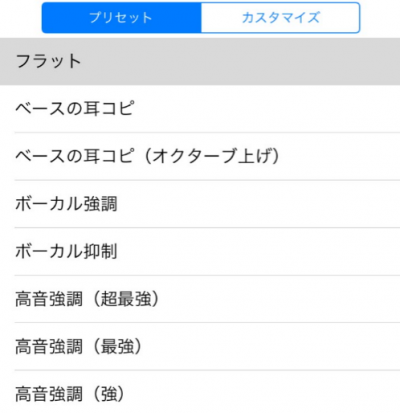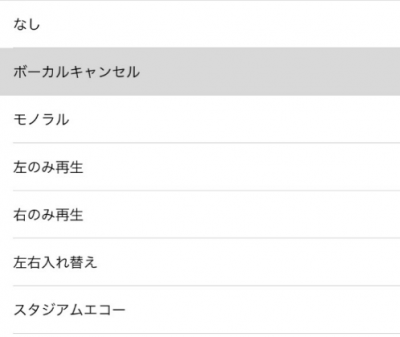ギター初心者の方であれば、まずは演奏したい曲のバンドスコアを見て弾き方を覚えると思います。これは一般的に曲をコピーすると呼ばれていますね。また、ある程度慣れてくると、バンドスコアなしで耳コピする方も増えてくるでしょう。
普通にバンドスコアをコピーするにせよ、耳コピするにせよ、楽曲をしっかりと聴きこまないといけません。
しかし、いくら聴きこんでも、ボーカルの音や、他の楽器の音にかき消されて、どういう風に弾いているんだろう?と分からなくなることも多いです。
また、コピーしたい曲を流しながら、それに合わせてギターの練習をすると思います。しかし、慣れないうちは、曲が速すぎて指が追いつかないという事が多いことでしょう。
このように
・速さについていけない
という状況を、できるだけ簡単に克服する方法をこの記事ではお伝えしたいと思います。
(Author: アール)
目次(タップでジャンプ)
まず、アプリ『ハヤえもん』をダウンロードする
まず最初に、アプリをダウンロードしましょう。私のギターを始めた時に比べて、今の時代は便利なアプリがたくさんあって羨ましいです(笑)。
なお、私自身がiPhoneユーザーですので、iPhone視点での説明となります。
最初に、App Storeから、『ハヤえもん』と検索して、このアプリをダウンロードします。
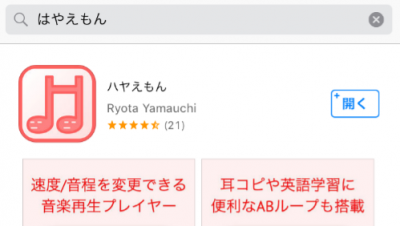
PC版もあります。PC版は、『聞々(ブンブン)ハヤえもん』というアプリとなります。こちらは公式サイトや、窓の杜からダウンロード可能です。
アンドロイド版の確認はできておりませんので、アプリ検索で『ハヤえもん』と打ち込んで確認してみてくださいませ。
ダウンロードしたら、アプリを立ち上げましょう。
最初は、以下のように促されると思うので、『メニュー』をタップします。
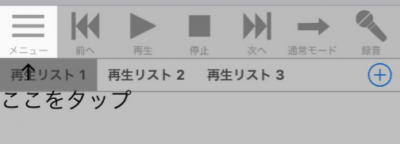
まずは、このアプリで再生させたい楽曲を選ぶ必要があります。
スマホ内のどこにある楽曲を再生させたいかを選択します。通常であれば『ミュージックライブラリから開く』を選ぶ事が多いと思われます。
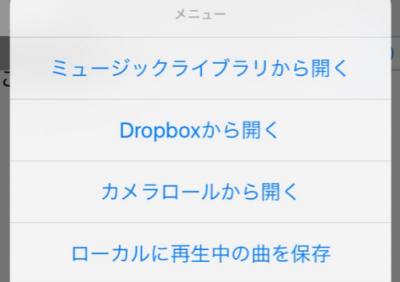
楽曲の選択が完了すると、以下のように、再生できる曲のリストが表示されます。
私はここで前前前世の英語版をこのアプリに入れました。
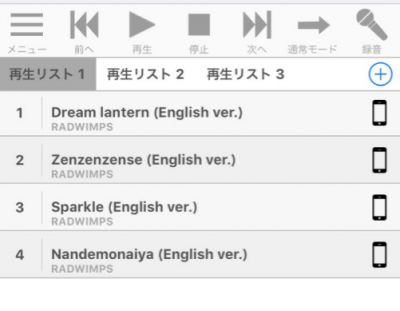
ここまで来れば、あとは曲を再生するだけです。
コピーしたい音が聞きづらい時の対処方法
バンドスコアをコピーするにしても、耳コピするにして、どんな音を出しているのかしっかり聴いて、同じような音を出す練習をすると思います。
それでは、コピーする音が聞きづらかったらどう対処したらよいでしょうか?
対処法1:イコライザーを利用する

まず最初の方法は、イコライザーでコピーしたい音を強調する方法があります。スマホ画面の一番下の、『イコライザー』をタップしましょう。
ここで、様々な選択肢が出てきます。
選択肢によって、以下のように再生する楽曲の音を変えることができます。
・強調の度合いも弱・中・強という中から選択できます
・高音域、中音域、低音域をカットしたりできます
・カットの度合いも弱・中・強という中から選択できます
つまり、低音域をカットしたり、高音域を強調したりして、お目当ての音を聞きやすくすることが可能となります。
対処法2:エフェクトを利用する
しかしながら、ここでコピー・耳コピするにあたって、効果的なのは『ボーカルキャンセル』くらいかなと思います。
ボーカル音がほとんど聞こえなくなりますので、その分、楽器の音に集中しやすくなります。
同じ場所を何回も繰り返し練習する方法
楽曲をコピーする場合、一曲の中に難しいフレーズもあれば、簡単なフレーズもあります。毎回一曲を通して弾くのは効率的ではないので、苦手な部分、難しい部分を何回も繰り返し練習するのが普通だと思います。
そんな時は以下の方法で対処しましょう。
ABリピート機能を利用する
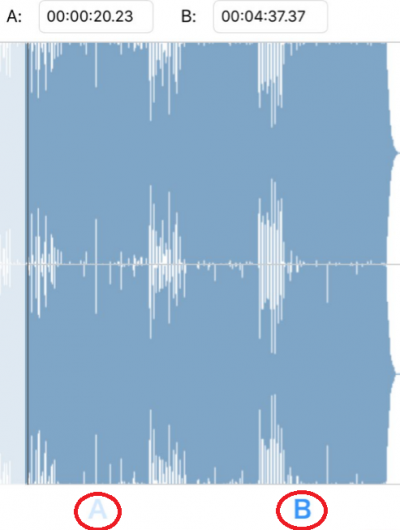
このような画面が表示されます。ギザギザしている線が縦に2つ並んでいますが、右と左の音の大きさを表しているものでしょう。
画面下の方に、『A』『B』という文字があります。
これは、
・『B』が楽曲の再生終了位置
を示します。
最初に楽曲を再生した時点では、Aが楽曲の開始位置、Bが楽曲の終了位置となっております。
上の画像は、『A』を一度タップして、再生開始位置を変更しています。
上の画像だと、『Aが20秒23』『Bが45.28』に設定されました。
ですので、この楽曲の20秒~45秒までをひたすら繰り返して再生する状態となります。
『A』『B』の位置の設定方法は簡単です。楽曲を再生されている時に『A』か『B』のどちらかをタップすれば、タップした時点での再生位置が設定されます。
自分の苦手な部分、難しい部分等、特に繰り返したい部分の再生開始位置で『A』をタップ。再生終了位置で『B』をタップすれば良いでしょう。
これで、同じ箇所を楽曲に合わせて、納得のいくまで繰り返し練習できるようになります。
しかしながら、楽曲の速度が速すぎて、ついていけない事も多いでしょう。
そういう時は以下の方法で対処しましょう。
再生速度を変更する
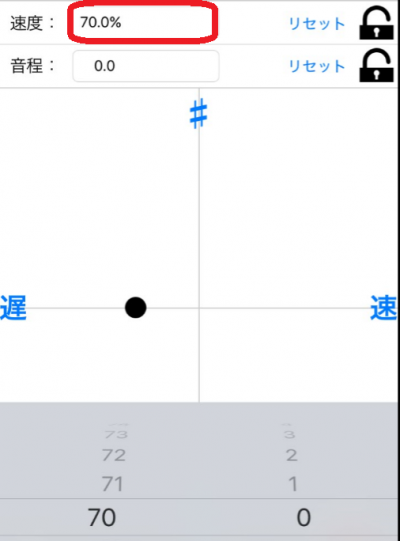
ここでは、楽曲の再生速度と、音程を調整できます。
上の画像の赤線の内側をタップすれば、速度を自由に変更できます。
楽曲が速すぎてついていけないのであれば、まずは70%とか50%とかギリギリでついていける位の速度に調整して、楽曲に合わせて練習してみましょう。
そして、慣れてきたら徐々に速度を上げて、最終的に100%の速度で出来るようになれば良いのです。
また、ギターソロなどのとても速く弾いている部分などは、コピーする以前にどのように弾いているのかわからないと思います。そのような場合も、ここで速度を遅くして、何回も聴きこんでフレーズを覚え込むというのも有効な手段だと思います。
このように、楽曲の再生速度を調整して、ギターの練習をしやすくすることも可能です。
まとめ
ギター初心者へ!ということで記事にしてみましたが、実際のところは、ギター中級者以上でも十分に有効なアプリだと思います。
実やこのようなアプリはすでに結構存在するのですが、その中でも特に私がこの『ハヤえもん』を好んで使っているので紹介させていただきました。
何故なら、イコライザーの調整や、エフェクトをかけることができるからです。このような機能を備えた無料アプリはなかなか少ないので重宝しております。
今度コピーする曲は、このアプリで練習してみてはいかがでしょうか。
【関連記事】
⇒ギター初心者におすすめしたいマルチエフェクター3選!